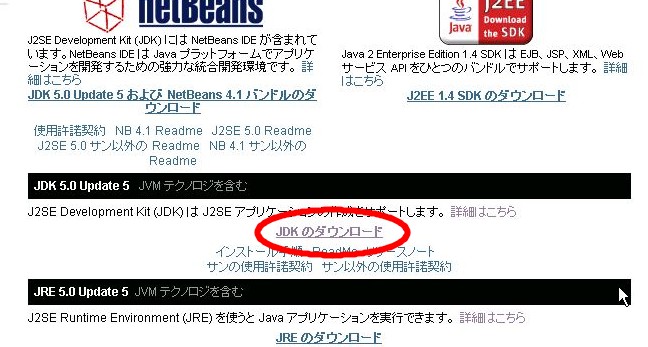
図1
はね:Java講座1−1「開発環境を整えよう」編です。今回はJDK(J2SE Development Kit Javaの開発環境)のインストールから、簡単なプログラムの作成までをやりたいと思います。
トモ:おー、がんばるぞー(棒読み)
はね:やる気がないですな。
トモ:だってさ、現時点(2005年10月7日時点)までにこのページを見てくれた人が7人だよ。これはやる気もなくなるってもんよ。
はね:仕方ないだろう。Googleにもまだクロールされていないだろうし、元々Java中心のページだったっていうわけでもないんだから。7人でも多いほうだ。
トモ:はーあ。ハッ!もしかして私は悲劇のヒロイン!?
はね:それはない。(断言)
はね:さて、Javaの開発をするにはJDK(J2SE Development Kit)のインストールが必要だ。SUNのページでダウンロードできる。http://java.sun.com/j2se/1.5.0/ja/download.html
トモ:なんかいろいろあるよ。どれを選べばいいの?
はね:とりあえずは「JDK 5.0 Update 5 JVMテクノロジを含む」というのでいいだろう。「JDKのダウンロード」をクリックだ。
はね:ページが変わったら「Accept」のラジオボタンをクリック。
はね:そうするとページがリロードされるから、Windowsの場合は「Windows Offline Instalation, Multi-language」をクリック。その他のOSの人は適宜判断するようお願いします。
はね:するとダウンロードの確認をするウィンドウが出るから「保存」を選択。保存先はデスクトップでいいだろう。あとはダウンロードが終わるまで待とう。58MBもあるから気長に待つといい。
トモ:ダイヤルアップの人間はこの時点でギブアップしたくなるー。
ダウンロードとインストールって違うの?という方へ。ダウンロードとは、ネットワーク上の別のコンピュータから自分のコンピュータにファイルをコピーしてくることで、インストールとは、ファイルをハードディスクにコピーして、そのソフトを使えるようにするためにコンピュータに設定をすることです。(Windowsの場合はレジストリに値を書きこんだり、スタートアップにショートカットを作ったりします、この処理を自動で行ってくれるのがインストーラー)
「そんなこともう知ってるよ!」という方が多いかとは思いますが、私はネットを初めて数年ほどの間、この2つの違いが分からなかったので載せておきます。
はね:ダウンロードが終わったら、保存先に指定したディレクトリに「jdk-1_5_0_05-windows-i586-p.exe」というファイルができているはずだ。ただし、ファイル名はバージョンによって違うので注意。
トモ;それではクリックしてインストールをするのだー!
はね:待て待てーい。その前に、実行中のアプリケーションは全て終了しておくのだ。これは他のソフトをインストールするときも基本だ。
トモ:えー、何でさ。
はね:なんでって・・・。うーん、なんでだろう?
トモ:おいおい。
はね:多分、メモリを空けて、インストーラがメモリをたくさん使えるようにするためだと思う。多分。
トモ:それじゃぁ、今度こそインストールだー。
はね:インストーラを起動すると、下のような画面が出る。当然「使用許諾契約の条項に同意します」を選んで、「次へ」。
はね:あとはインストーラの指示通りに進んでいけばいい。必要ならば、インストール先を変更しておこう。ちなみに私の環境では[D:jdk1.5.0_02]にインストールされている。このパスはJavaのバージョンやPC環境によって異なるので、各自のインストール先を指定していただきたい。
・・・数分後・・・
トモ:インストールが終わったよ。さぁ、早速プログラムを組もう!
はね:その前にやらなければならないことがある。
トモ:なんだ?お茶でも汲んできてくれるのか?
はね:粗茶ですが・・・って違う。環境変数の設定をしなければならんのだ。
トモ:環境変数?あぁ、あれね。最近やばいよね。砂漠化とか温暖化とか。
はね:あえて突っ込まないでおこう。以下、WinXPの場合の説明だ。それ以外のOSの人はこちらを参照http://www.smg.co.jp/seminar/java/index.html。環境変数を設定するにはまず、「マイコンピュータ」を右クリックして「プロパティ」を選択する。
トモ:「マイコンピュータ」がデスクトップに見当たらないぞ。
はね:スタートアップ(Windows画面左下の「スタート」)に登録されているはずだから、それを右クリックすればいい。「プロパティ」を選択したら新しいダイアログが開くから、右上のタブから「詳細設定」を選ぶ。下の方に「環境変数」というボタンがあるからこれをクリック。
はね:ユーザー環境変数に[PATH]という変数がある場合はそれを選択して「編集」をクリック。ない場合は「新規」をクリック。
はね:ダイアログが開くので、「変数名」には[PATH]を、「変数値」には「<JDKをインストールしたフォルダ>\bin」(私の場合は[D:jdk1.5.0_02\bin])を入力。「編集」の場合は、すでにある値の末尾に「;」(コロン)を付けて追記してください。(例:C:\Borland\Bcc55\bin;D:\jdk1.5.0_02\bin;)
はね:あとは「OK」を押して全てのダイアログを閉じるだけ。「キャンセル」押したら設定が反映しないからダメヨ。
トモ:今度こそ、インストールが終了したわけだな。
はね:うむ、インストールが本当に完了したことを確認するには、「スタート」→「プログラム」→「アクセサリ」→「コマンドプロンプト」を実行、「java -version」と入力して以下の表示が出ればよい。
トモ:よーし、確認OK。あとは・・・
はね:あとは次回に持ち越し。
トモ:ぬぉい。今回インストールしかやってないじゃないかぁ!
はね:疲れたんだ。
トモ:は?
はね:今日はもう疲れたの!と言うわけでまた次回!
トモ:納得いかねー。
感想をお伝え下さい。このページの半分は皆さんからの優しさでできています。
お名前、メールは省略可能です